10 Tips untuk menemukan potensi penuh dari Google Documents
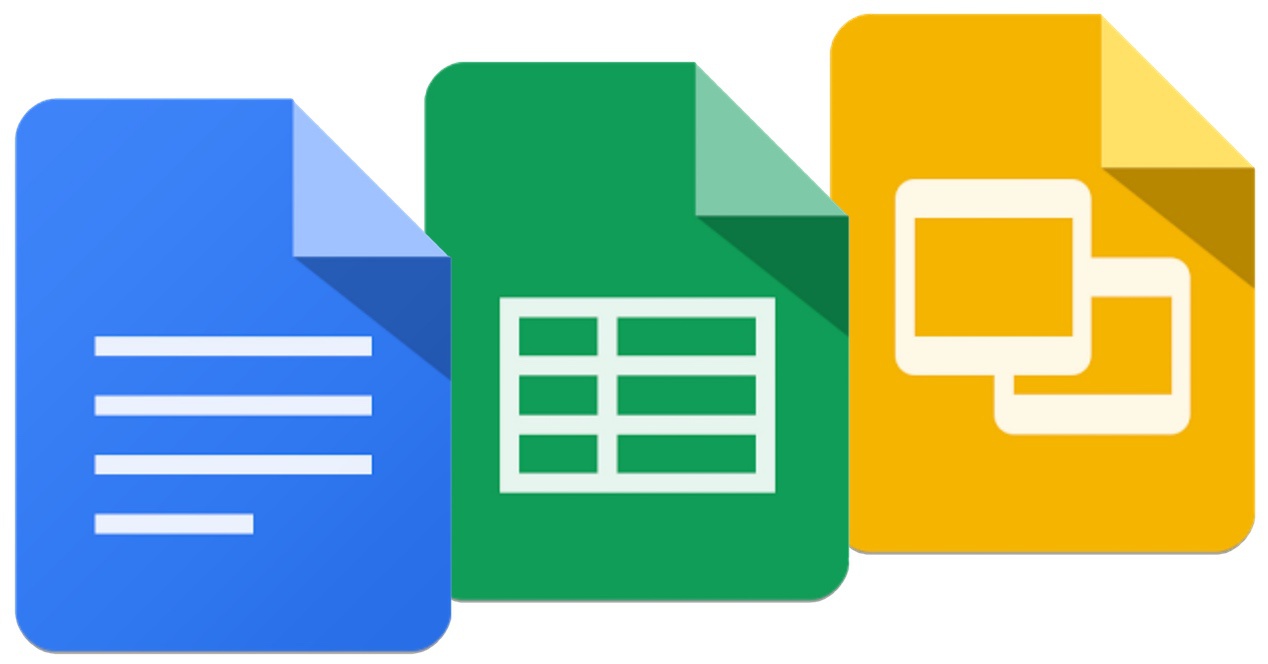
Google Docs adalah office suite berbasis cloud yang sangat populer dan memiliki lebih banyak fitur daripada yang Anda pikirkan pada awalnya.
Pada artikel ini kami akan menunjukkan kepada Anda 10 tips terbaik untuk menemukan potensi yang dimiliki Google Documents, termasuk cara menggunakannya untuk berkolaborasi dalam proyek dengan orang lain secara daring, dari mana saja.
10 tips terbaik untuk memanfaatkan potensi penuh Google Documents adalah:
1- Penggunaan Kontrol Ringkas.
Jika Anda menggunakan Google Documents dari laptop kecil atau dari tablet, sangat disarankan untuk menggunakan Kontrol Compact.
Fitur ini memungkinkan Anda untuk mengonversi menu pilihan di bar yang jauh lebih kecil, semuanya dapat dijangkau di bawah ikon panah yang tersedia di sisi kanan layar.
Untuk mengakses opsi ini dengan cepat, tekan kombinasi tombol (Ctrl + Shift + F).
2- Temukan opsi menu tambahan.
Sebaliknya, jika yang Anda inginkan adalah memiliki menu konteks dengan lebih banyak opsi, buka dokumen, tekan dan tahan Alt dan tekan tombol /.
Anda akan melihat bagaimana opsi "Cari di menu" muncul.
Hampir semua opsi dapat ditemukan menggunakan teknik ini. Opsi bantuan dan Pintasan Keyboard juga tersedia dengan cara ini.
3 – Sering menulis teks yang diulang.
Jika Anda menemukan diri Anda secara teratur dalam situasi di mana Anda menulis teks yang sama berulang-ulangTidak diragukan lagi ini saran yang sangat berguna.
Untuk mempraktikkannya, buka dokumen dan buka opsi Alat > Preferensi.
Gulir melaluinya sampai Anda menemukan opsi "Substitusi Otomatis". Sesampai di sana, tulis teks yang biasanya Anda ulangi sering dalam tulisan Anda, dan kemudian tekan OK.
Sekarang, setiap kali Anda menulis teks yang biasanya sering Anda ulangi, Anda hanya perlu menekan tombol Spasi sebelum melakukannya dan Anda akan melihat bagaimana teks itu muncul dan ditambahkan ke tulisan Anda secara otomatis.
4- Bangun kamus Anda sendiri.
Ini sangat berguna bagi para profesional yang menggunakan Google Documents secara teratur dan menemukan diri mereka dalam situasi di mana mereka akhirnya menulis kata-kata yang sama sering.
Meskipun tidak akan menyerupai kamus RAE, akan sangat berguna untuk mengurangi waktu yang dihabiskan untuk menulis kata-kata yang sama di seluruh tulisan kita.
Untuk menggunakan fitur ini, buka Alat > Kamus Pribadi dan tambahkan kata-kata yang paling Anda sukai untuk digunakan.
5- Gunakan jaringan pribadi virtual (VPN).
Bagaimana Anda akan menghabiskan sebagian besar waktu Anda menulis terhubung ke Internet?, untuk memiliki keamanan terbesar dari tempat atau negara yang berbeda disarankan untuk menambahkan VPN saat Anda bekerja online.
Terutama untuk menjaga keamanan yang lebih besar pada saat menulis tulisan Anda, atau, yang lebih penting, untuk dapat memiliki mobilitas geografis penuh dengan menghilangkan penyumbatan geografis yang menghadang Anda.
6- Berkolaborasi dalam Google Documents.
Seperti disebutkan di awal artikel ini, salah satu fitur hebat yang dimiliki Google Documents adalah kemungkinan untuk memungkinkan banyak orang mengakses dokumen yang sama dari mana saja, selama mereka online.
Namun, tanpa kontrol versi yang baik ini bisa sangat bermasalah.
Untungnya, Google telah memperhatikan masalah ini.
Agar tidak membingungkan kolaborator lain, Anda dapat memasukkan komentar dalam dokumen sehingga orang lain dapat melihatnya.
Mereka akan menerima pemberitahuan saat Anda melakukannya, dan mereka dapat meresponsnya dari email mereka sendiri.
Untuk menggunakannya, buka Masukkan > Komentar, letakkan simbol + di atasnya, tulis email dan tambahkan komentar Anda.
7- Lihat sejarah perubahan.
Berikut adalah fitur penting dari Google Documents, terutama saat Anda berada berkolaborasi dengan orang lain. Untuk memanfaatkan fitur ini, buka Doc: Arsipkan > Lihat Ubah Riwayat.
Sebuah panel akan muncul di sisi kanan menunjukkan semua perubahan yang telah dibuat, serta orang-orang yang telah membuatnya.
8- Gunakan Kontrol Suara.
Anda juga dapat menulis menggunakan sistem pengenalan suara yang termasuk dalam Google Documents. Google telah menyediakan fitur mendasar ini, tetapi untuk ini Anda harus berlatih terlebih dahulu.
Pergi saja ke Alat > Penulisan Suara
Catatan: Anda membutuhkan mikrofon untuk memaksimalkan fitur ini.
9- Jangan mengajukan, Cari.
Anda dapat menemukan dokumen apa pun di setiap tempat yang memungkinkan Google Documents hanya mencari frasa yang tertulis di dalamnya.
Anda tidak perlu menyimpan barang-barang di struktur tertentu. Antarmuka Google Documents sendiri dikembangkan di sekitar bidang pencarian besar. Manfaatkan itu!
10- Bekerja Offline.
Google Documents adalah alat online, bukan? Meski begitu, Itu tidak berarti Anda tidak dapat menggunakannya saat Anda tidak memiliki koneksi.
Dari halaman Documents utama, aktifkan di menu yang tersedia di sebelah kiri, tempat Anda akan menemukan
opsi untuk bekerja offline. Sehingga Anda dapat terus menggunakan salah satu suite kantor terlengkap yang ada.
Jika Anda menyukai artikel ini dari miescapedigital.com, aktifkan notifikasi dan bergabunglah dengan kami di Telegramikuti kami Twitter , instagram dan berlangganan Youtube atau bergabung dengan saluran aplikasi kami ke Windows.




